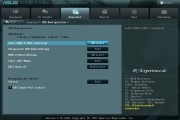Seite 6 von 9
wichtig: damit eine USB Tastatur korrekt funktioniert, sollte im BIOS "USB-Keyboard Support" oder ähnlich lautende Optionen unbedingt aktiviert (enabled) sein. Wie man auf unserem Screenshot sieht, können die entsprechenden Optionen aber auch anders heißen, da hilft oftmals nur probieren. Als wichtige Grundvorraussetzung und um wichtige Aktualisierungen nicht zu verpassen, sollte das aktuellste BIOS geflasht sein, ein Blick ins Mainboard Handbuch hilft möglicherweise ebenfalls weiter.
noch wichtiger: unter Windows XP; Vista und Windows 7 können wir nur davon abraten, Mäuse und/oder Tastaturen an USB 3.0 Ports anzuschließen. Nicht nur wegen der fehlenden nativen Anbindung im Betriebssystem (die existiert erst in Windows 8), sondern vor allem wegen möglicher System-Irritationen, die inzwischen selbst den Mainboard Herstellern aufgefallen sind. In vielen aktuellen Sandybridge/Ivy Bridge/Haswell Mainboard Handbüchern und auch per Aufkleber-Warnhinweisen wurde zwischenzeitlich deutlich markiert, dass Tastatur und Maus grundsätzlich an USB 2.0 Ports angesteckt werden sollen. USB 3.0 Ports sollten ausschließlich mit Speichersticks und ext. Harddisks mit eigenem Netzteil beaufschlagt werden.